Microsoft ha pubblicato una breve guida che spiega tutti i passaggi per attivare Windows 10 gratuitamente quando possibile o comunque, senza difficoltà, in tutti gli altri casi.
La possibilità di aggiornare gratis Windows 7 e Windows 8.1 a Windows 10 ha infatti introdotto una modalità tutta nuova per attivare Windows 10 ossia il cosiddetto digital entitlement, in sostituzione del tradizionale Product Key.
Del cosiddetto digital entitlement avevamo parlato nell’articolo Attivazione licenza Windows 10, ecco come funziona cui vi invitiamo a fare riferimento.
Il digital entitlement altro non è che un codice identificativo, una sorta di “impronta” che permette di individuare in maniera univoca una macchina ed, in particolare, è calcolato sulla base della sua specifica configurazione hardware.
Quando si aggiorna a Windows 10 partendo da un’installazione di Windows 7 o di Windows 8.1 regolarmente attivata (a cui sia abbiato un codice Product Key valido e, di conseguenza, una licenza d’uso), non c’è bisogno di digitare alcun Product Key: Windows 10 si attiverà automaticamente.
Non solo. Reinstallando da zero Windows 10, non sarà più necessario digitare alcun codice Product Key perché il sistema operativo utilizzerà e verificherà sui server Microsoft il digital entitlement associato alla stessa macchina.
In questo caso, quindi, il Product Key diventa meno rivelante tanto che la copia di Windows 10 installata come aggiornamento da Windows 7 o Windows 8.1 utilizzerà un codice Product Key generico, com’è possibile verificare, ad esempio, usando l’utilità ProduKey di Nir Sofer (Nirsoft), facilmente reperibile in Rete.
Ne abbiamo parlato nell’articolo Installazione pulita di Windows 10 e Product Key.
Attivare Windows 10: ecco tutti i casi possibili
Nei nostri due articoli citati in precedenza avevamo già illustrato quando ed in che modo è necessario attivare Windows 10.
Adesso, con una guida pubblicata sul suo sito ufficiale, è Microsoft stessa a spiegare come attivare Windows 10 nei vari casi possibili.
Di seguito riassumiamo come attivare Windows 10 nelle varie situazioni.
Utilizzo del digital entitlement
Il cosiddetto digital entitlement (che evita di dover digitare il Product Key) è sufficiente in molteplici casi:
– quando si è aggiornato o si sta aggiornando a Windows 10 partendo da un sistema Windows 7 o Windows 8.1 regolarmente attivato;
– quando si è acquistata una licenza di Windows 10 direttamente dal Windows Store;
– allorquando si fosse acquistata una licenza di upgrade da Windows 10 Home a Windows 10 Pro servendosi del Windows Store;
– se si è partecipanti al programma Windows Insider (aperto a tutti coloro che desiderano provare in anticipo tutte le nuove funzionalità di Windows 10 e svolgere il ruolo di tester in prima persona).
La partecipazione al programma Windows Insider, infatti, dà diritto ad utilizzare gratuitamente una copia di Windows 10 durante tutto il periodo di tempo di adesione al programma o comunque fino al termine della durata del programma di test stesso.
Come evidenziato negli articoli Attivazione licenza Windows 10, ecco come funziona e Installazione pulita di Windows 10 e Product Key, se si è utenti di Windows 7 e Windows 8.1 (con regolare licenza d’uso), è possibile attivare Windows 10 gratuitamente, sulla stessa macchina, adoperando un paio di procedure differenti (l’una alternativa rispetto all’altra):
1) Aggiornando a Windows 10 da Windows 7 o Windows 8.1 con la procedura guidata (icona di Windows 10 visualizzata nella traybar o Windows Update).
2) Eseguendo il software Media Creation Tool di Windows 10 scaricabile da questa pagina ed avviandolo in Windows 7 od in Windows 8.1.
Come spiegato nell’articolo Attivazione licenza Windows 10, ecco come funziona, il Media Creation Tool può essere utilizzato non soltanto per aggiornare l’installazione di Windows 7 e di Windows 8.1 a Windows 10 ma anche per effettuare un’installazione da zero di Windows 10 sovrascrivendo la copia di Windows 7 o di Windows 8.1 presente sul sistema in uso.
L’installazione pulita di Windows 10 avviabile con il Media Creation Tool (a patto che venga avviata da un’installazione regolare e correttamente attivata di Windows 7 o di Windows 8.1) consente di ottenere una copia di Windows 10 attivata. Per effettuare un’installazione da zero di Windows 10 a partire da Windows 7 o Windows 8.1, basterà scegliere l’opzione Niente alla comparsa della schermata Scegli gli elementi da mantenere in Media Creation Tool.
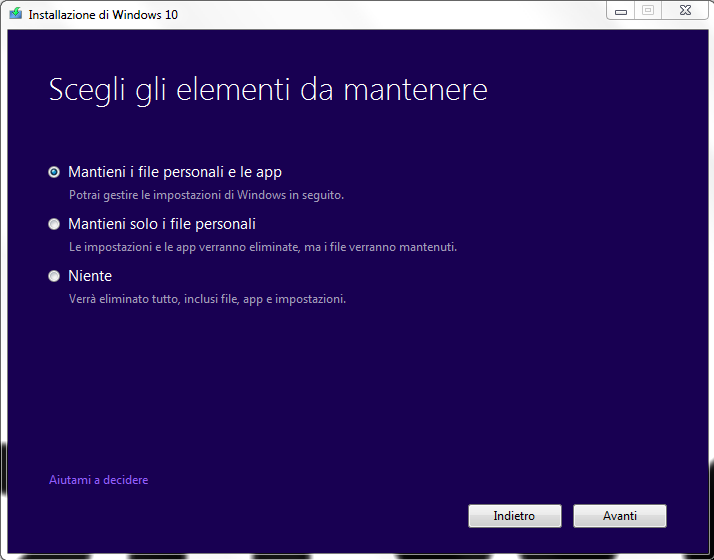
Durante l’installazione di Windows 10, sia che si effettui un aggiornamento, sia che si fosse optato per l’installazione pulita, bisognerà selezionare i link Ignora e Più tardi ogniqualvolta venisse richiesto l’inserimento di un Product Key.
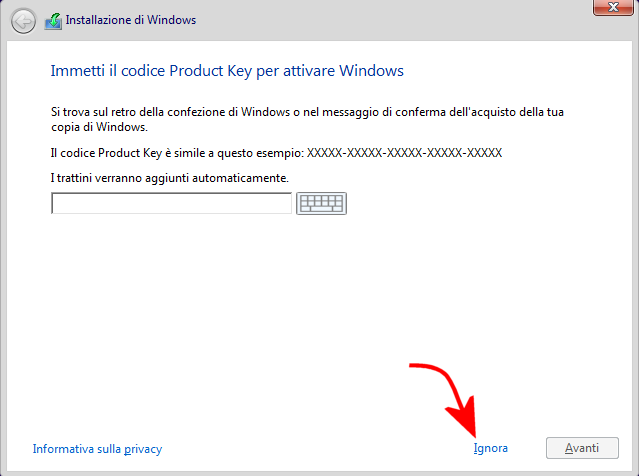
Nella guida Microsoft questo passaggio non viene esplicitato ma è essenziale per non far confusione.
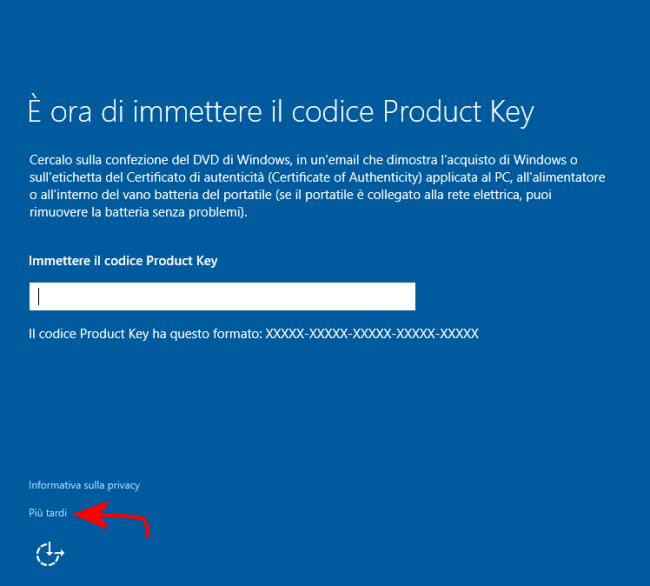
Usando i link Ignora e Più tardi alla richiesta del Product Key, non appena l’installazione di Windows 10 verrà ultimata, il sistema operativo apparirà regolarmente attivato.
Per verificarlo, basterà digitare Attivazione nella nuova casella di ricerca di Windows 10, normalmente visualizzata accanto al pulsante Start, quindi osservare quanto riportato accanto alla voce Attivazione.
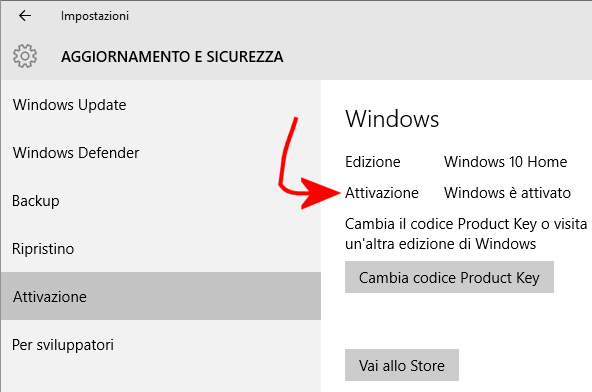
Attivare Windows 10 con il Product Key
Quando è necessario attivare Windows 10 con il Product Key?
Mentre nei casi illustrati in precedenza, l’introduzione di un codice Product Key non è necessaria, l’uso del tradizionale codice prodotto è richiesto nelle situazioni seguenti:
– quando si fosse acquistata una nuova licenza di Windows 10 da un qualunque rivenditore autorizzato (i.e. retail), sia su supporto fisico che in formato digitale (si pensi ai casi in cui si acquista il solo Product Key senza supporto DVD);
– se si fosse sottoscrittori di un abbonamento MSDN o di un contratto per la fornitura di copie di Windows “a volume”;
– quando si acquista un nuovo dispositivo hardware basato su Windows 10. In questo caso il Product Key è inserito in UEFI oppure fornito insieme con il certificato di autenticità o, ancora, in una scheda a sé.
Installazione da zero di Windows 10: digital entitlement o Product Key?
Quando si reinstalla da zero Windows 10 viene usato il digital entitlement o serve il Product Key?
La risposta è semplice: dipende dalla modalità con cui si è installato Windows 10 in precedenza.
Come abbiamo spiegato nell’articolo Attivazione licenza Windows 10, ecco come funziona, se si fosse installato Windows 10 come aggiornamento di Windows 7 o di Windows 8.1 oppure lo si fosse installato da zero usando però il Media Creation Tool partendo da un sistema Windows 7/Windows 8.1 regolarmente attivato e “genuino” (vedere la parte iniziale di questo articolo), il digital entitlement consentirà di reinstallare Windows 10 per un numero illimitato di volte sulla stessa macchina. A patto ovviamente di reinstallare la medesima edizione di Windows 10.
Durante la reinstallazione di Windows 10, ogniqualvolta dovesse essere richiesta l’immissione di un Product Key, bisognerà fare clic sui link Ignora o Più tardi.
Ad installazione ultimata, Windows 10 verificherà la configurazione hardware della macchina, genererà un digital entitlement e lo paragonerà con l’identificativo memorizzato sui server Microsoft. Combaciando i due ID, la copia di Windows 10 verrà immediatamente riattivata senza nulla chiedere all’utente.
Viceversa, se Windows 10 fosse stato installato usando un Product Key, per attivare il sistema operativo bisognerà reinserire lo stesso codice prodotto.
Il Product Key, inoltre, dovrà essere inserito ad ogni nuova installazione di Windows 10 allorquando, sullo stesso sistema, non fosse mai stata precedentemente attivata una copia di Windows 10 stesso.
Attivare Windows 10 dopo la modifica dell’hardware
Sui sistemi ove fosse già stato attivato Windows 10 partendo da Windows 7 o Windows 8.1 e si fosse quindi in possesso di un digital entitlement, Windows 10 si attiverà automaticamente ad ogni successiva reinstallazione da zero, così come già visto in precedenza.
Il digital entitlement è legato alla specifica configurazione hardware della macchina e ne rappresenta una sorta di “impronta identificativa”.
La sostituzione della RAM, del disco fisso o della scheda video non comportano la perdita dell’attivazione che invece di solito avviene nel momento in cui si dovesse sostituire un componente basilare come la scheda madre con una motherboard diversa.
Quando si cambia la scheda grafica, potrebbe essere necessario attivare nuovamente Windows 10, anche in modalità telefonica (automatica e non presidiata da operatori Microsoft).
La sostituzione della scheda madre, invece, provoca una disattivazione “definitiva” di Windows 10 dal momento che il sistema operativo considera la macchina in uso come completamente diversa da quella per la quale, in precedenza, era valido il digital entitlement.
Le licenze di tipo retail possono essere riattivate contattando il supporto tecnico Microsoft e spiegando l’esigenza (vedere questa pagina).
Le licenze OEM, invece, tipicamente non possono essere riattivate in quanto legate ad una specifica configurazione hardware. Vale comunque la pena consultare sempre il supporto tecnico Microsoft spiegando l’accaduto e che cosa si è interessati a fare.
Errori durante l’attivazione di Windows 10
Durante la procedura di attivazione di Windows 10 potrebbero, talvolta, presentarsi degli errori.
In questa pagina è raccolto l’elenco completo, insieme con la corrispondente spiegazione, degli errori che potrebbero essere visualizzati durante l’attivazione di Windows 10.
Attenzione a non utilizzare lo stesso Product Key su più macchine differenti: il server di attivazione potrebbe “accorgersene” e manifestare l’impossibilità di proseguire.
/https://www.ilsoftware.it/app/uploads/2023/05/img_12803.jpg)
/https://www.ilsoftware.it/app/uploads/2024/01/errore-0x80070643-windows-10.jpg)
/https://www.ilsoftware.it/app/uploads/2024/03/windows-10-ultima-versione.jpg)
/https://www.ilsoftware.it/app/uploads/2023/12/windows-11-esplora-file-apertura-random.jpg)
/https://www.ilsoftware.it/app/uploads/2024/04/aggiornamenti-windows-10-piu-leggeri.jpg)